

回転すし屋をつくろう
スクラッチでオリジナルの回転すし屋さんをつくるプログラム例です。おすしだけでなく、ケーキやおかしなど自分の好きなものを回転すしのように回すことができます。
オリジナル回転すし屋さんの完成イメージ
レーンの上を左⇒右にネタが流れます。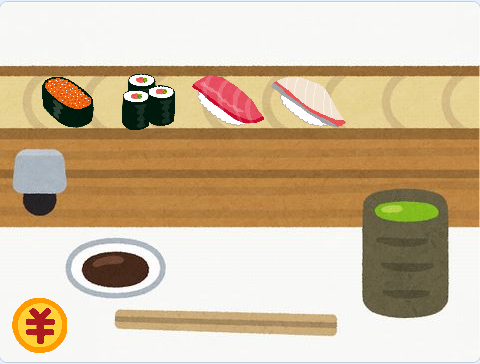
ネタをクリックすると、手元に移動。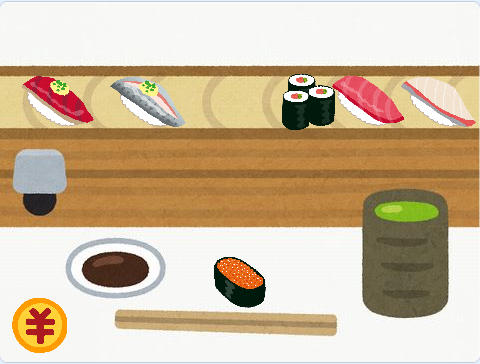
手元に来たネタは、しばらくすると消えます。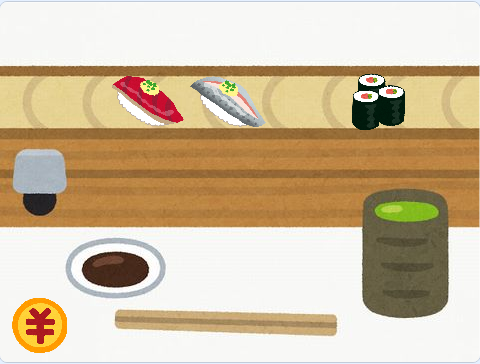
レーンを流れてくるネタがなくなり、左下の「円マーク」を押すと…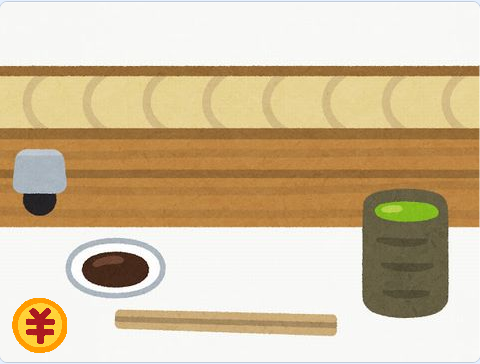
選んだ(食べた)ネタの合計料金が表示されます。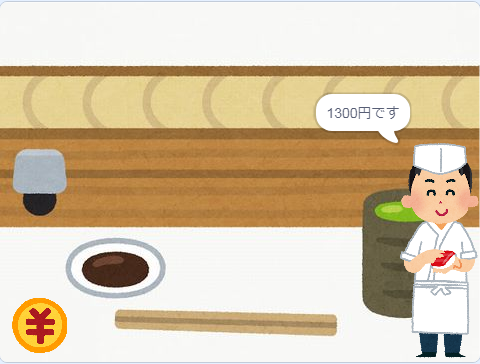
プログラムの中では、ネタごとに料金を設定して、合計金額を求める計算を行っています。なお、画像は「いらすとや」さんのイラストを使用しています。
お寿司以外の食べ物(ケーキなど)で作ってみたり、いろいろなバリエーションが楽しめます。下のプログラムサンプルを参考に挑戦してみてください。
用意するステージ(背景)とスプライト
ステージ(背景)とスプライトを次のように用意します。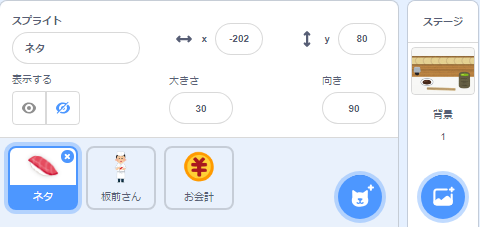
スプライトは、「ネタ」「板前さん」「お会計」の3つ。
いろいろな食べ物は「ネタ」のコスチュームを切り替えることで画面に表示します。
用意するコスチューム
スプライト「ネタ」のコスチュームを次のように用意します。
ここに用意したものが回転すしのレーンに順番に流れてきます。
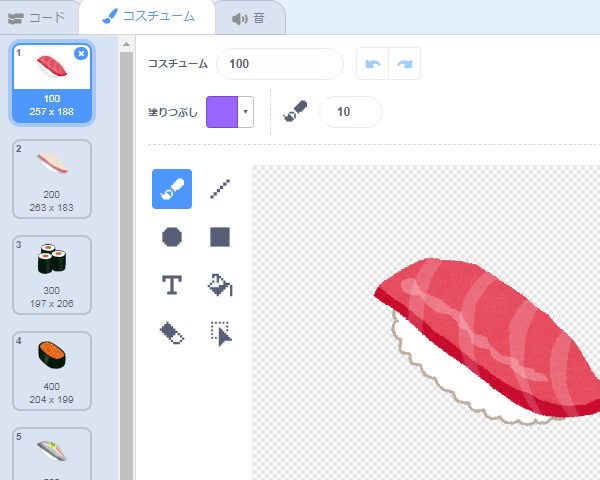
コスチュームの名前に値段を設定します
コスチュームの名前を設定するエリアに値段とする数字を入れます。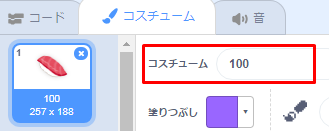
上の例では「100」として、このネタを「100円」にしています。
ここでは「円」の字を入力しません。
この金額は、プログラムで使用するためのものです。
変数「料金」を作成
「料金」という名称で変数を作成します。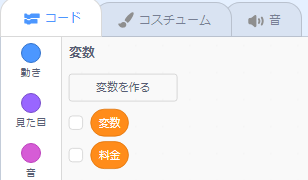
プログラム画面
プログラム画面ではスプライト(ネタ、お会計、板前さん)を次のように配置します。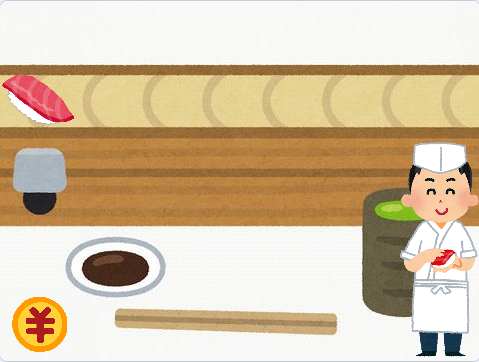
ここまで準備ができたら、いよいよプログラミング部分です。
「ネタ」のコード
最もメインとなる「ネタ(食べ物)」のプログラムを次のように設定します。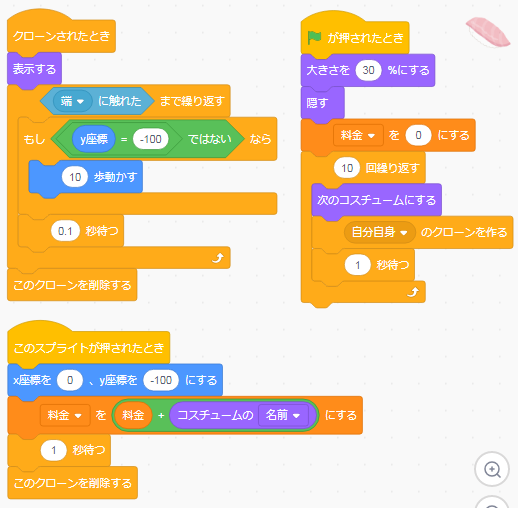
右上にある【(旗)が押されたとき】がスタートです。
このプログラムでは10個のネタが流れるようになっています。
【10回繰り返す】の中で、コスチュームを切り替えて、違うネタにしています。
ネタはクローンで作っています。
ネタが流れる処理は【クローンされたとき】に書かれています。
【y座標=-100でない】との判定は、ネタが選ばれてないかの判定。
クリックされたネタは、手元に表示されます。
【このスプライトが押されたとき】の部分です。
手元に表示されたネタは動かないので、【y座標=-100でない】との判定を使っています。
料金の計算
合計料金を計算しているのは【このスプライトが押されたとき】の中です。
【料金を料金+コスチュームの名前にする】の部分です。
最初の料金は「0」です。
ここにコスチュームの名前「100」が選ばれると、料金=0+100が計算されます。
その結果は100ですよね。
この時点で、料金には100が入っています。
次にコスチュームの名前「200」のネタが選ばれるとどうなるでしょう。
料金=100+200が計算されます。
計算結果は300ですね。
こうして合計金額が計算されていくわけです。
お会計のコード
左下のお会計マーク(円マーク)が押されたときのコードはこちら。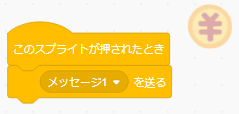
メッセージを送っているだけですね。
送られたメッセージを処理するのは、「板前さん」です。
板前さんのコード
板前さんのコードはこちら。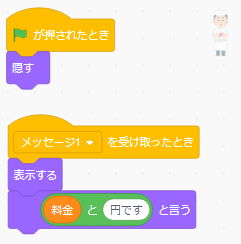
変数「料金」の中で計算されている合計金額を、表示するようになっています。
以上で完成です。
ちょっと長いですが、自分でお店を作れるみたいで、やっていて楽しいです。
ぜひ、チャレンジしてみてください。


